Come cambiare la password WiFi sul computer
Nell'era digitale di oggi, il WiFi è diventato parte integrante della nostra vita quotidiana. Che tu stia lavorando, studiando o giocando, una connessione di rete stabile è fondamentale. La modifica regolare delle password WiFi è una delle misure importanti per garantire la sicurezza della rete. Questo articolo introdurrà in dettaglio come modificare la password WiFi sul computer e allegherà argomenti recenti di grande attualità come riferimento.
1. Perché dovrei cambiare la mia password WiFi?
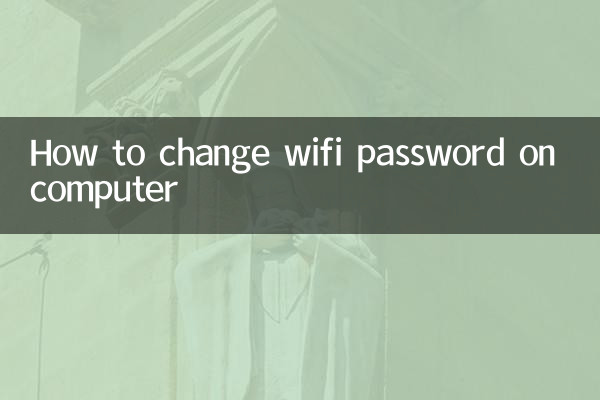
La modifica della password WiFi può impedire efficacemente l'accesso alla rete da parte di dispositivi non autorizzati, impedendo l'occupazione della larghezza di banda o la fuga di informazioni personali. Si consiglia di modificare la password ogni 3-6 mesi e di utilizzare una combinazione complessa di lettere, numeri e simboli speciali.
2. Passaggi per modificare la password WiFi
Ecco i passaggi dettagliati per modificare la password WiFi tramite computer:
| passi | Istruzioni per l'uso |
|---|---|
| 1 | Assicurati che il computer sia connesso alla rete WiFi che richiede la modifica della password |
| 2 | Aprire il browser e inserire nella barra degli indirizzi l'indirizzo di gestione del router (quelli comuni sono 192.168.0.1 o 192.168.1.1) |
| 3 | Inserisci l'account e la password dell'amministratore per accedere (le informazioni predefinite sono solitamente stampate nella parte inferiore del router) |
| 4 | Trova l'opzione "Impostazioni wireless" o "Impostazioni WiFi". |
| 5 | Inserisci una nuova password nel campo password (si consiglia di utilizzare la crittografia WPA2/WPA3) |
| 6 | Salva le impostazioni e riavvia il router |
Nota: le interfacce delle diverse marche di router potrebbero essere leggermente diverse, ma le procedure operative di base sono simili. Se dimentichi la password dell'amministratore, potrebbe essere necessario reimpostare il router.
3. Indirizzi di gestione delle marche di router più comuni
| marchio | Indirizzo di gestione predefinito | Nome utente predefinito | password predefinita |
|---|---|---|---|
| TP-Link | 192.168.1.1 | amministratore | amministratore |
| Huawei | 192.168.3.1 | amministratore | amministratore |
| Xiaomi | 192.168.31.1 | Nessuno | Configurazione al primo utilizzo |
| ASUS | 192.168.50.1 | amministratore | amministratore |
4. Cose da notare dopo aver modificato la password
1. Annotare la nuova password e conservarla in un luogo sicuro
2. Informare i familiari o i colleghi delle modifiche alla password
3. Ricollegare tutti i dispositivi richiesti
4. Si consiglia di abilitare la funzione di rete ospite per fornire agli ospiti una rete indipendente
5. Elenco degli argomenti più recenti (ultimi 10 giorni)
Quelli che seguono sono gli argomenti più caldi recentemente su Internet, che riflettono l'attuale attenzione sociale:
| Classifica | Categoria argomento | Contenuti specifici | indice di calore |
|---|---|---|---|
| 1 | Tecnologia | Nuovo sistema rilasciato alla conferenza Apple WWDC | 98 |
| 2 | sport | Competizione agguerrita nella fase a gironi della Coppa dei Campioni | 95 |
| 3 | intrattenimento | Una top star annuncia ufficialmente la sua relazione | 93 |
| 4 | società | Le temperature elevate continuano a battere i record in molti luoghi | 90 |
| 5 | economia | La decisione sui tassi di interesse della Fed attira l'attenzione | 88 |
6. Suggerimenti per la sicurezza WiFi
1. Evita di utilizzare password semplici come compleanni e numeri di telefono.
2. Controlla regolarmente l'elenco dei dispositivi collegati e rimuovi i dispositivi sconosciuti
3. Disattiva la funzione WPS (suscettibile al cracking della forza bruta)
4. Mantenere aggiornato il firmware del router
5. Valuta la possibilità di stabilire limiti di tempo per l'utilizzo di Internet
Attraverso i passaggi precedenti, dovresti aver imparato come cambiare la password WiFi sul tuo computer. Buone abitudini di gestione della rete non solo possono garantire la sicurezza della tua rete, ma anche migliorare la tua esperienza online. In caso di problemi tecnici, si consiglia di consultare il servizio di assistenza clienti del produttore del router.
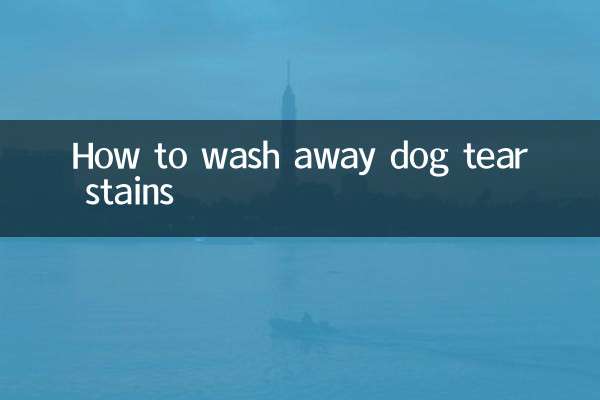
Controlla i dettagli
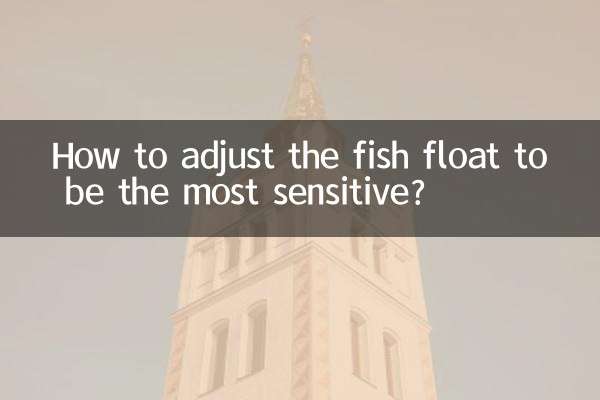
Controlla i dettagli